Come limitare le attività in background per le app in Android Oreo per risparmiare la durata della batteria

Google ha fatto molto per gestire al meglio l'utilizzo delle risorse in background di Android negli ultimi aggiornamenti, e Oreo apporta un ulteriore miglioramento a la tabella con i limiti di esecuzione in background. Semplicemente, ciò limita ciò che un'app può fare quando viene eseguita in background, sia nelle risorse utilizzate che nelle trasmissioni richieste.
CORRELATO: La guida completa per migliorare la durata della batteria di Android
I limiti di esecuzione in background sono progettati per essere automatici in Android Oreo: non devi fare nulla per trarne vantaggio ... purché le tue app siano state sviluppate pensando a Android 8.0 Oreo e codificate per sfruttare questa funzionalità.
Purtroppo, non tutti gli sviluppatori vanno attraverso la difficoltà di aggiungere quel codice. E se una delle app che usi sono vecchie e non sono più in fase di sviluppo, beh, non si limiteranno automaticamente neanche. La buona notizia è che puoi essenzialmente "forzare" questa funzione a lavorare con le app più vecchie grazie a un interruttore fornito in Oreo.
Si noti che questo è diverso dalla funzionalità Battery Optimization di Android - queste due cose funzionano davvero insieme, ma Background I limiti di esecuzione sono studiati per controllare meglio le risorse (come i cicli RAM e CPU) per migliorare l'esperienza complessiva, specialmente quando le app iniziano ad "accumularsi" in background.
Come forzare le limitazioni di sfondo su app Android non ottimizzate
Prima di tutto, se vuoi forzare queste restrizioni sulle app che non sono ancora state aggiornate per Android Oreo, dovrai farlo per ogni app . Quindi, per prima cosa, apri la schermata delle notifiche, quindi tocca l'icona a forma di ingranaggio per aprire il menu Impostazioni.

Da lì, tocca App e notifiche.
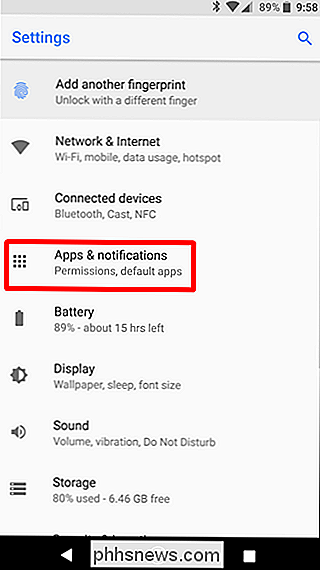
Scegli "Info app" da questo menu, che aprirà l'elenco di tutti app attualmente installate.
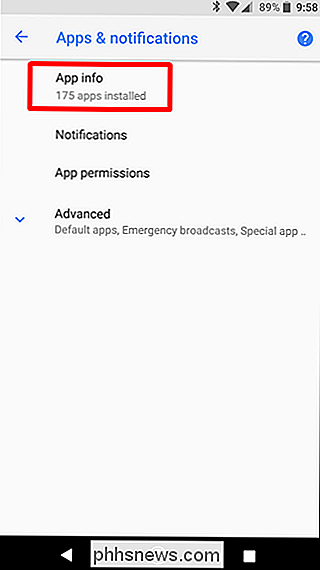
Scegli un'app da questo menu, per iniziare con qualsiasi app. Da lì, tocca l'opzione "Batteria".
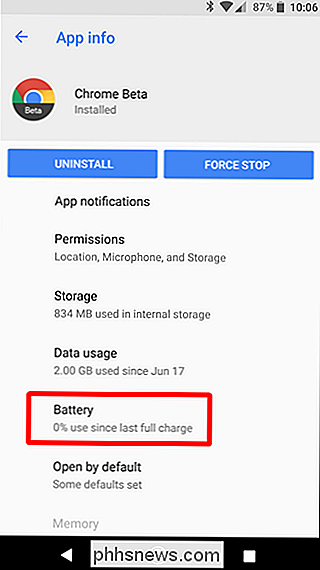
Se l'app è già ottimizzata per Android 8.0, avrai solo un'opzione nella sezione "Gestisci utilizzo della batteria", che legge Ottimizzazione della batteria. Ad esempio:
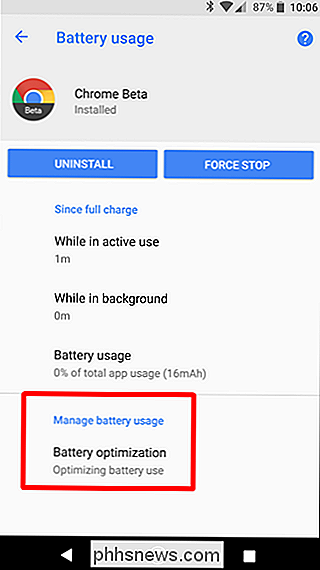
Se l'app non è ottimizzata per Oreo, avrai una seconda opzione: Attività in background. Per impostazione predefinita, questa opzione è impostata su "On", che consente all'app di funzionare in background quando non la usi.
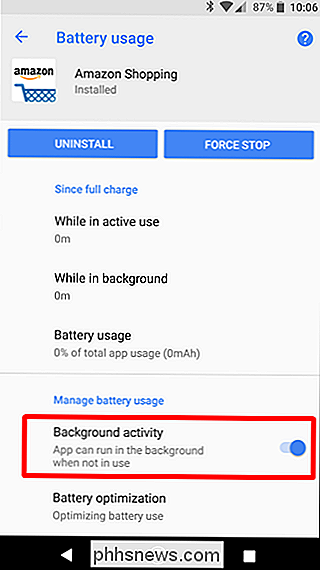
Vai avanti e fai scorrere la levetta sulla posizione off per limitare la sua attività in background, ponendola più in linea con le app Oreo predefinite.
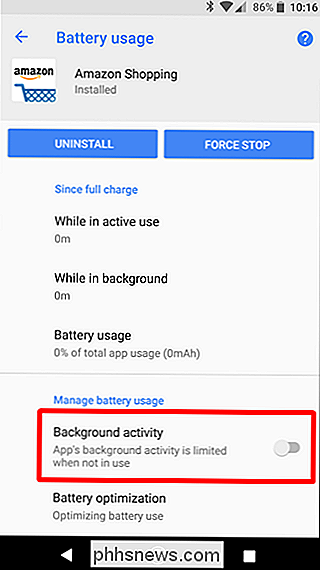
Anche se non riesco a parlare per quanto drammaticamente ciò migliorerà la durata della batteria, sono certo che non farà male . Inoltre, facendo questo a più applicazioni dovrebbe fornire un notevole aumento delle prestazioni del sistema, perché meno in corso sullo sfondo significa più potenza per qualsiasi cosa in primo piano. Ci sto lavorando.

Come creare un nuovo account utente locale in Windows 10
Quando si aggiorna Windows 10 viene fornito con il vecchio account, quando si esegue un'installazione pulita si crea un nuovo account durante il processo, ma cosa succede se si desidera aggiungere altri account locali? Continua a leggere mentre ti mostriamo come. Perché voglio farlo? Milioni di utenti Windows non creano mai account secondari sulle loro macchine e usano il loro account amministrativo principale per tutto.

Come avviare sempre qualsiasi browser nella modalità di navigazione privata
La modalità di navigazione privata non offre una completa privacy, ma impedisce al browser di salvare cronologia, ricerche, cookie e altri dati privati dati tra le sessioni di navigazione. Puoi fare in modo che il tuo browser inizi sempre in modalità di navigazione privata, se preferisci. La maggior parte delle persone non vorranno utilizzare la modalità di navigazione privata in modo permanente.



